在Excel中经常需要用到图表进行数据统计,或许有的朋友并不知道图表该如何生成,如果不懂的朋友欢迎一起来学习钻研一番。接下来是学习啦小编为大家带来的excel2010生成丰富的图表教程,供大家参考。
excel2010生成丰富的图表教程:
生成图表步骤1:在Excel 2010工作表中,选中需要在图表中展现的数据,然后在“插入”选项卡的“图表”选项组中查找合适的图表类型。如若要展现数据的占比情况,则可选择“饼图”。

生成图表步骤2:创建完成的初始图表往往其外观效果并不是很理想,此时,可借助功能区中的“图表工具”进行快速的格式化。如在“布局”上下文选项卡的“标签”选项组中执行【数据标签】|【居中】命令,以在图表上居中显示默认数据标签。
生成图表步骤3:若要重新设置数据标签,可在图表上双击数据标签,快速打开“设置数据标签格式”对话框,在“标签选项”选项卡中将数据标签更改为“百分比”。
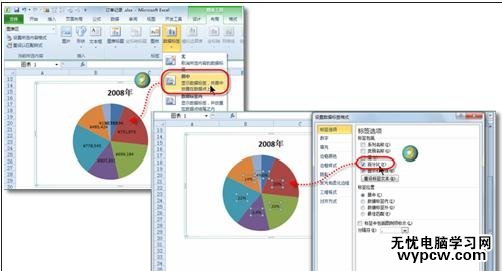
生成图表步骤4:在图表中鼠标右键单击,将会自动出现便捷的浮动工具栏,利用它可以更快速地完成字体格化操作。
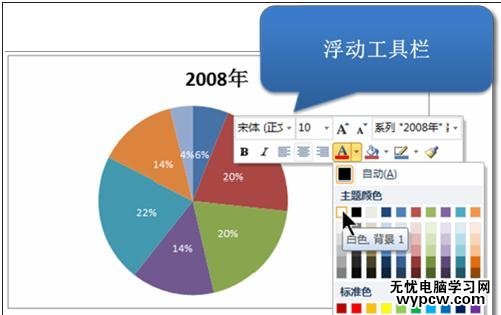
1.excel 2010创建图表的教程
2.excel 2010图表添加系列产生的教程
3.excel2010创建图表的方法
4.excel2010动态图表制作教程
5.Excel制作图表教程
6.excel2010 图表导出为图片的方法
7.excel2010制作复合图表的教程
新闻热点
疑难解答